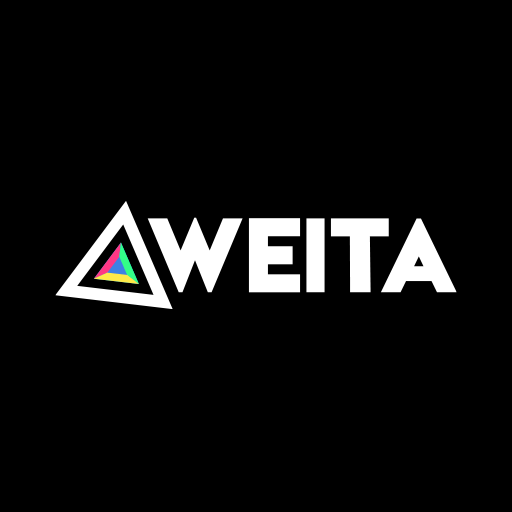Conoce estos trucos y tips de la aplicación de tránsito Waze
Si quieres llegar más rápido a tu destino y además sacarle el máximo jugo a tuaplicación Waze, acá te mostramos cómo.
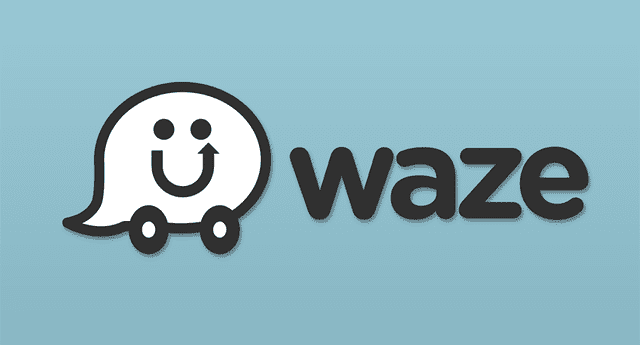
Descubre los mejores trucos de esta aplicación
Desde su lanzamiento hasta la actualidad, la aplicación Waze se ha vuelto cada vez más popular entre las personas que pasan mucho tiempo al volante, incluso superando a Google Maps. Esto es gracias a su comunidad de conductores, la cual comparte información vital para los que usan Waze app en sus viajes diarios.
La aplicación te permite muchas posibilidades de configuración para que se te facilite su uso y puedas ahorrarte minutos y cortar rutas para llegar a tu destino mucho antes de lo previsto. Acá te damos algunos trucos de Waze para que puedas utilizarlos en tu próximo viaje.
NO TE PIERDAS: ¿Te cobran de más cuando viajas en Uber? Esto es lo que debes hacer para evitarlo
Hacer más clara la interfaz
Uno de los tips de Waze más útiles es el tener la posibilidad de limpiar su interface para tener una mejor experiencia en el funcionamiento.
Para esto debes dirigirte a Ajustes > Configuración Avanzada > Visualización y mapa > “Mostrar en el mapa”. Estando ahí podrás quitar radares, chats, policía y otras cosas para despejar el mapa. Pese a que no tengas estas opciones de manera visual, Waze app te recordará mediante voz lo más importante.
Enviar tu estado actual
Otro de los trucos de Waze es el poder compartir en tiempo real el lugar exacto en el que te encuentras. Lo más interesante de esta opción es que la persona a la que le envíes el estado en tiempo real, no necesitará tener instalado Waze.
Para poder realizar esto tenemos que pulsar sobre el botón azul ubicado en la parte inferior derecha para abrir la pantalla de información del recorrido. En ese punto tienes que pulsar en la opción “Enviar ETA”. La app te pedirá que le des acceso a tus contactos, una vez lo hagas seleccionas a qué aplicación la quieres compartir y el contacto.
PUEDES VER Conoce cómo solicitar un taxi desde la aplicación Google Maps
Elige la ruta más corta o la más rápida
Una de las características de Waze online, es que te brinda la mejor ruta para llegar a tu destino. Algunas veces esta puede parecer un poco extraña por los desvíos que toma, pero es solo porque la aplicación analiza el camino con menor tránsito vehicular.
Para activar esta opción, debes pulsar sobre el botón azul de la parte inferior derecha, luego pulsas sobre “rutas”. En este punto aparecerá una pantalla con las mejores alternativas y podremos escoger cuál queremos tomar.
Configurar “Casa” y “Trabajo”
Tener bien configurado Waze es primordial si quieres que rinda al máximo posible. Puedes tener accesos directos para afrontar de manera más sencilla el día a día. Con los accesos “Casa” y “Trabajo” en el panel de navegación lateral, con una simple pulsación puedes navegar directamente a los destinos.
Para esto debes acceder al panel de navegación lateral y pulsar sobre el icono de tres puntos verticales al lado de "Casa" o "Trabajo". Seleccionas “Editar casa”, buscas la dirección y la marcas para que siempre esté lista.
Planificar un viaje
En caso tengas el destino y la hora de un viaje ya fijado, Waze te da la opción de programar este y conocer cuál es la mejor ruta y el camino ideal.
Para poder hace esto, debes agregar en el panel de navegación un “Viaje planeado“. Una vez hayas seleccionado el destino y la fecha, la app te mostrará un reporte de horas, donde te indicará en qué momento debes viajar para evitar la congestión vehicular.
Añade una parada en tu ruta
Puedes asignar una parada durante tu viaje, ya sea para recoger a alguien o algo, o simplemente parar a comer algo. Para esto debes dirigirte a la barra de ETA y luego a la sección de “Una parada”, en donde podrás elegir diferentes lugares que te irá mostrando el mapa. Posteriormente pulsas la opción “Ir”. Luego en el menú emergente presionas en “Añadir parada” y esta se añadirá a la ruta predefinida.
Encuentra un estacionamiento
Cuando estés a punto de llegar a tu destino, Waze te muestra en el mapa los mejores puntos donde puedes aparcar tu vehículo. Pero si deseas puedes ver estos en la pantalla principal mucho antes de iniciar tu viaje.
Para esto debes pulsar sobre la opción “En camino” y luego “Estacionamientos”. Tras esto, la aplicación nos mostrará los estacionamientos más cercanos a nuestro punto de llegada.
Solo las alertas y no direcciones
Hay ocasiones en las que el conductor conoce a la perfección la ruta y no es necesario ser guíado mediante voz por la aplicación, sin embargo es útil que te avise si hubo algún percance en el camino para que tomes otra ruta.
Para esto, dentro del ícono de ETA, se puede configurar Waze para desactivar el sonido, activarlo o únicamente mostrar alertas. Esta última opción es la única que debe estar activa si deseas dejar de escuchar las direcciones.
PUEDES VER ¿Te cobran de más cuando viajas en Uber? Esto es lo que debes hacer para evitarlo
Aprovechar los comandos de voz
La opción de usar tu voz para hacer más sencillo el manejo de las opciones que te brinda Waze es fundamental, ya que siempre es recomendable tener las dos manos en el volante y no apartar la vista del camino.
Para activar estos comandos debemos acceder a Ajustes > Sonido y voz > Comando de voz y activarlos. En este punto hacer reportes de tránsito, cancelar comandos, parar la navegación con palabras claves como “Alertar”, “Cancelar” y “Parar”.
Configurar la información de los precios de la gasolina
Waze da la opción de ver precios de la gasolina en estaciones cercanas al destino. De igual modo siempre está la opción de modificar cómo se muestra la información cuando busques una gasolineria.
Para ello debes ir a “Ajustes” y luego a la opción “Gasolineras”. Puedes cambiar la gasolinera a una en concreto, luego poner la gasolina que usas y ordenar la información según distancia, precio o marca.